Haben Sie viele Fotos auf Ihrem iPad gespeichert und bearbeitet? Möchten Sie einige oder alle Bilder vom iPad aufs iPhone kopieren? Sie sind hier richtig. In diesem Artikel stellen wir Ihnen die einfachsten Methoden vor, mit denen Sie Fotos vom iPad auf iPhone übertragen können.

Aiseesoft FoneTrans ist eine einfache Software zur Datenübertragung zwischen iPhone, iPad, iPod touch und Computer. Die Fotoübertragung vom iPad auf iPhone ist mit dieser Software kinderleicht. Sie brauchen nur Ihr iPhone und iPad an den Computer anzuschließen, und dann klappt es einfach mit wenigen Klicks.
Eine Vorschau der ganzen Foto-Bibliothek macht es einfach, die gewünschten Bilder zu finden und dann zu übertragen. Darüber hinaus sind Sie in der Lage, Fotos vom iPad auf PC zu kopieren.
Aiseesoft FoneTrans läuft unter Windows und macOS. Downloaden und installieren Sie diese Software auf Ihrem Computer. Dann befolgen Sie die Schritte unten, um Fotos vom iPad auf iPhone zu übertragen.
Schritt 1: Starten Sie FoneTrans. Verbinden Sie Ihr iPad und iPhone nacheinander über USB-Kabel mit dem Computer.
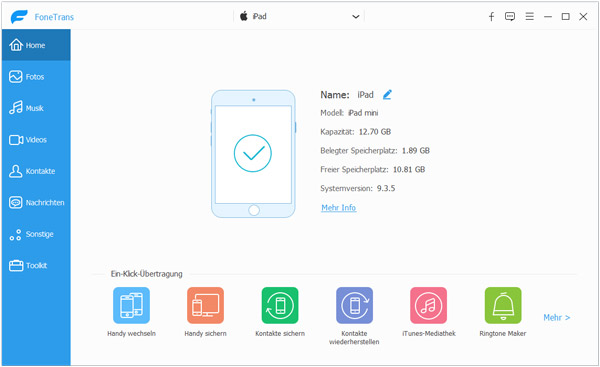
Schritt 2: Stellen Sie bitte fest, dass Ihr iPad in der Programmoberfläche angezeigt ist. Wenn nein, klicken Sie oben auf der Dropdown-Pfeil in der Mitte und wählen Sie das iPad aus.
Schritt 3: Klicken Sie auf der linken Seite auf „Fotos“. Dann wählen Sie die Bilder aus, die Sie vom iPad auf iPhone kopieren möchten.
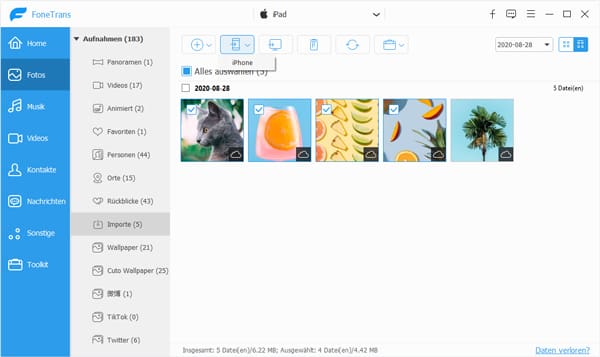
Schritt 4: Dann klicken Sie oben in der Symbolleiste auf das zweite Symbol „Aufs Gerät übertragen“, und wählen Sie den Namen des iPhones aus.
Schritt 5: Nun wird Aiseesoft FoneTrans die gewählten Fotos vom iPad aufs iPhone übertragen.
AirDrop ist eine integrierte Funktion vom iOS-System und ermöglicht eine drahtlose Datenaustausch zwischen iOS-Geräten. Wenn Sie nur wenige Fotos vom iPad auf iPhone kopieren möchten, ist AirDrop eine gute Wahl. Folgend zeigen wir Ihnen, wie genau man dazu vorgeht.
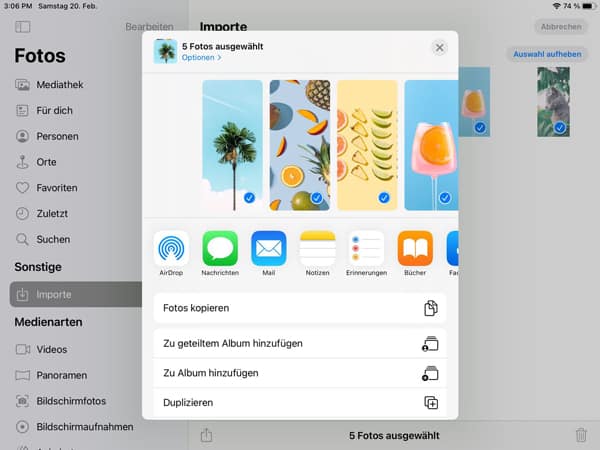
Schritt 1: Streichen Sie auf Ihrem iPad von rechts oben nach unten, um das das Kontrollzentrum zu öffnen. Tippen Sie auf die Taste „AirDrop“ und wählen Sie die Option „Nur für Kontakte“.
Schritt 2: Öffnen Sie das Kontrollzentrum auf Ihrem iPhone. Halten Sie die Netzwerkeinstellungskarte gedrückt, bis die Taste „AirDrop“ erscheint. Tippen Sie darauf und wählen Sie „Nur für Kontakte“.
Schritt 3: Öffnen Sie die Fotos-App auf Ihrem iPad und wählen Sie die Bilder aus, die Sie auf Ihr iPhone laden möchten.
Schritt 4: Tippen Sie auf das Freigabe-Symbol und dann auf die Taste „AirDrop“. Tippen Sie auf den Namen des iPhones.
Schritt 5: Nun erhalten Sie eine Benachrichtigung auf Ihrem iPhone, und Sie bekommen sofort die gewünschten Fotos, die vom iPad gesendet wurden.
Hinweis: Bei dem Vorgang müssen Bluetooth und WLAN aktiviert werden. Aber eine Internetverbindung ist nicht erforderlich.
Mit „Mein Fotostream“ synchronisieren Sie die neuesten Fotos zwischen allen Ihren iOS-Geräten. Ihre Fotos werden automatisch hochgeladen und in „Mein Fotostream“ 30 Tage lang gespeichert. Solange Sie „Mein Fotostream“ auf Ihrem iPhone und iPad aktiviert haben, können Sie Bilder vom iPad auf iPhone übertragen. Folgend zeigen wir Ihnen, wie „Mein Fotostream“ funktioniert.
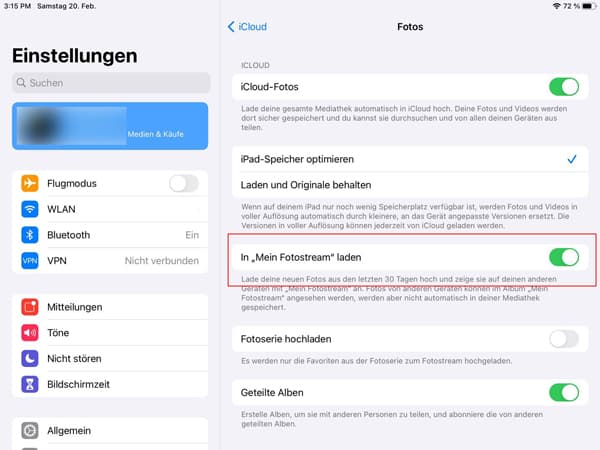
Schritt 1: Öffnen Sie auf dem iPad „Einstellungen“ und tippen Sie „Ihr Name“ > „iCloud“ > „Fotos“. Dann aktivieren Sie die Option, In „Mein Fotostream“ laden.
Schritt 2: Wiederholen Sie den ganzen Vorgang auf dem iPhone, um „Mein Fotostream“ zu aktivieren.
Schritt 3: Verbinden Sie die beiden Geräte mit WLAN. Und dann werden die Fotos automatisch synchronisiert.
Schritt 4: Öffnen Sie die Fotos-App auf dem iPhone und tippen Sie auf „Alben“. Öffnen Sie das Album „Mein Fotostream“. Nun finden Sie die Fotos vom iPad.
Achtung: Nur die Bilder, die Sie nach dem Einrichten von „Mein Fotostream“ auf dem iPad speichern, werden aufs iPhone übertragen.
Wenn Sie andere Cloud-Dienste wie OneDrive, Google Drive oder Dropbox verwenden, können Sie leicht Fotos vom iPad aufs iPhone kopieren. Sie brauchen nur Ihre Fotos direkt in den Cloud Speicher hochzuladen, und dann können Sie auf dem iPhone die iPad-Fotos bekommen. Alles klappt mit wenigen Tippen.
Fazit
Oben haben wir Ihnen vier einfache Methoden zum Übertragen der Fotos vom iPad auf iPhone vorgestellt. Aiseesoft FoneTrans ermöglicht eine schnelle Fotoübertragung ohne Internetverbindung. Wenn es sich um eine Menge von Fotos handelt, ist diese Software Ihre beste Wahl. Sie können noch andere Dateien wie PDF auf iPad übertragen. Downloaden Sie diese Software und probieren Sie es mal aus!
 Schreiben Sie hier den ersten Kommentar!
Schreiben Sie hier den ersten Kommentar!